Việc in ấn tài liệu trên các khổ giấy khác nhau là nhu cầu phổ biến trong cả công việc lẫn đời sống. Bên cạnh khổ A4 quen thuộc, khổ A5 cũng được sử dụng rộng rãi cho các mục đích như in sách nhỏ, thiệp, brochure, hoặc sổ tay. Tuy nhiên, nhiều người dùng gặp khó khăn khi muốn cài đặt máy in khổ A5 bởi các tùy chọn mặc định thường là A4. Bài viết này sẽ cung cấp cho bạn hướng dẫn chi tiết từ A đến Z để thiết lập máy in của mình cho khổ A5 một cách dễ dàng và hiệu quả.
Hiểu rõ cách thiết lập khổ giấy chính xác không chỉ giúp bản in của bạn trông chuyên nghiệp và đúng chuẩn mà còn tránh lãng phí giấy mực do in sai kích thước. Dù bạn sử dụng máy in laser hay máy in phun, quy trình cơ bản để thiết lập khổ A5 thường bao gồm việc điều chỉnh trong phần mềm soạn thảo tài liệu và trong cài đặt driver của máy in. Chúng ta sẽ cùng tìm hiểu cụ thể từng bước để bạn có thể tự tin in ấn trên khổ giấy tiện lợi này.
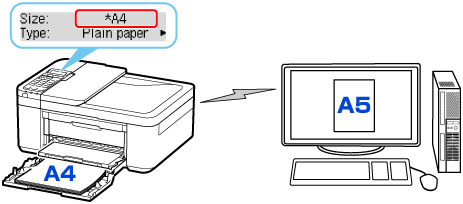
Khổ giấy A5 là gì và tại sao lại sử dụng?
Khổ giấy A5 là một phần của hệ thống tiêu chuẩn kích thước giấy quốc tế ISO 216, dựa trên chuẩn DIN 476 của Đức. Hệ thống này quy định các khổ giấy dựa trên nguyên tắc tỷ lệ giữ nguyên khi cắt đôi. Khổ A0 có diện tích 1 mét vuông, và mỗi khổ sau đó (A1, A2, A3,…) là kết quả của việc cắt đôi khổ trước đó theo cạnh dài. Khổ A5 có kích thước chính xác là 148mm x 210mm.
So với khổ A4 (210mm x 297mm), A5 chỉ bằng khoảng một nửa. Kích thước nhỏ gọn của A5 làm cho nó lý tưởng cho nhiều ứng dụng. Ví dụ phổ biến nhất là in sách bìa mềm kích thước nhỏ, các loại sổ tay, thiệp mời, bưu thiếp, hoặc các loại tờ rơi quảng cáo cầm tay. Nó cũng thường được dùng cho việc in các tài liệu nội bộ không quá dài dòng, giúp tiết kiệm giấy và dễ dàng mang theo.

Chuẩn bị trước khi cài đặt in khổ A5
Trước khi bắt đầu thiết lập trên máy tính và máy in, bạn cần đảm bảo một số yếu tố sẵn sàng. Đầu tiên và quan trọng nhất là máy in của bạn phải hỗ trợ khổ giấy A5. Hầu hết các máy in hiện đại đều có thể xử lý khổ A5 thông qua khay giấy đa năng hoặc khay giấy chính, nhưng tốt nhất bạn nên kiểm tra thông số kỹ thuật của máy in hoặc sách hướng dẫn sử dụng để xác nhận.
Tiếp theo, bạn cần chuẩn bị giấy in A5 chất lượng tốt. Sử dụng loại giấy phù hợp với máy in (laser hay phun) và có định lượng (độ dày) thích hợp sẽ giúp tránh kẹt giấy và đảm bảo chất lượng bản in tối ưu. Đảm bảo rằng giấy A5 được đặt đúng cách vào khay giấy của máy in. Hướng dẫn cụ thể về cách đặt giấy thường được ghi trên khay hoặc trong sách hướng dẫn của máy in. Việc đặt giấy sai hướng hoặc sai khay có thể dẫn đến lỗi khi in.
Đảm bảo rằng driver máy in đã được cài đặt đầy đủ và cập nhật phiên bản mới nhất trên máy tính của bạn. Driver là phần mềm giúp máy tính giao tiếp với máy in và cho phép bạn truy cập đầy đủ các tùy chọn cài đặt, bao gồm cả việc chọn khổ giấy. Nếu driver bị thiếu hoặc cũ, có thể bạn sẽ không thấy tùy chọn A5 hoặc gặp lỗi khi in. Bạn có thể tải driver mới nhất từ trang web chính thức của nhà sản xuất máy in.

Các bước cài đặt in khổ A5 trong phần mềm soạn thảo
Bước đầu tiên trong quy trình cài đặt máy in khổ A5 là thiết lập khổ giấy trong chính phần mềm mà bạn đang tạo hoặc chỉnh sửa tài liệu. Đây là bước quan trọng để đảm bảo nội dung của bạn được căn chỉnh và hiển thị đúng trên trang A5 trước khi gửi lệnh in. Các phần mềm phổ biến như Microsoft Word, Excel hay các trình đọc PDF đều có tùy chọn này.
Trong Microsoft Word, bạn cần truy cập vào menu “Layout” (Bố cục) hoặc “Page Layout” (Thiết lập trang). Tìm đến nhóm “Page Setup” (Thiết lập trang) và nhấn vào mũi tên nhỏ ở góc dưới bên phải để mở hộp thoại chi tiết. Trong hộp thoại Page Setup, chuyển sang tab “Paper” (Giấy). Tại mục “Paper size” (Khổ giấy), cuộn xuống và chọn “A5”. Nhấn OK để áp dụng thay đổi. Toàn bộ tài liệu của bạn sẽ được điều chỉnh để phù hợp với kích thước A5. Bạn có thể cần kiểm tra lại định dạng, hình ảnh và bảng biểu để đảm bảo chúng hiển thị đúng như mong muốn trên khổ giấy mới.
Đối với Microsoft Excel, quy trình cũng tương tự nhưng vị trí tùy chọn có thể hơi khác. Bạn thường tìm thấy cài đặt khổ giấy trong tab “Page Layout” (Bố cục trang). Tìm nhóm “Page Setup” (Thiết lập trang), sau đó nhấn vào “Size” (Kích thước). Một danh sách các khổ giấy phổ biến sẽ hiện ra, bạn chỉ cần chọn “A5”. Nếu không thấy A5 trong danh sách, bạn có thể cần vào “More Paper Sizes” (Xem thêm khổ giấy) để tìm kiếm hoặc thiết lập khổ tùy chỉnh (sẽ nói rõ hơn ở phần driver).
Khi in các file PDF bằng Adobe Acrobat Reader hoặc các trình đọc PDF khác, bạn thường thiết lập khổ giấy trực tiếp trong hộp thoại in. Sau khi chọn File > Print (In), hộp thoại in sẽ xuất hiện. Tìm phần “Page Setup” (Thiết lập trang) hoặc “Properties” (Thuộc tính) của máy in. Từ đó, bạn sẽ có thể chọn khổ giấy A5 trước khi nhấn nút in. Việc thiết lập đúng trong phần mềm giúp bạn hình dung trước bản in và tránh những sai sót không đáng có.
Cài đặt in khổ A5 trong thuộc tính driver máy in
Sau khi đã thiết lập khổ giấy trong phần mềm, bước tiếp theo và cũng là quan trọng nhất để cài đặt máy in khổ A5 là cấu hình trong thuộc tính (properties) của driver máy in. Driver máy in là cầu nối giữa hệ điều hành máy tính và máy in, cung cấp các tùy chọn nâng cao về chất lượng, màu sắc, khay giấy và quan trọng nhất là khổ giấy. Việc cài đặt trong driver sẽ ghi đè hoặc bổ sung cho cài đặt trong phần mềm soạn thảo tài liệu.
Có nhiều cách để truy cập thuộc tính driver máy in, tùy thuộc vào hệ điều hành bạn đang sử dụng. Trên Windows 10/11, bạn có thể vào “Settings” (Cài đặt) > “Devices” (Thiết bị) > “Printers & scanners” (Máy in và máy quét). Nhấn vào tên máy in của bạn, sau đó chọn “Manage” (Quản lý) và tìm “Printer properties” (Thuộc tính máy in) hoặc “Printing preferences” (Tùy chọn in). Tùy chọn “Printer properties” thường chứa các cài đặt chung cho máy in, trong khi “Printing preferences” chứa các cài đặt cho tác vụ in hiện tại hoặc mặc định. Bạn có thể cần kiểm tra cả hai.
Trong hộp thoại thuộc tính driver máy in, giao diện sẽ khác nhau tùy thuộc vào nhà sản xuất (HP, Canon, Epson, Brother, v.v.) và model máy in. Tuy nhiên, luôn có một tab hoặc mục dành riêng cho việc thiết lập khổ giấy và nguồn giấy. Tìm tab có tên như “Paper/Quality” (Giấy/Chất lượng), “Main” (Chính), “Page Setup” (Thiết lập trang), hoặc tương tự.
Trong tab này, bạn sẽ thấy mục “Paper Size” (Khổ giấy) hoặc “Document Size” (Kích thước tài liệu). Nhấn vào danh sách thả xuống và tìm chọn “A5”. Đôi khi, khổ A5 có thể được liệt kê dưới tên “A5 148 x 210 mm”. Hãy chắc chắn rằng bạn chọn đúng kích thước.
Tiếp theo, bạn cần thiết lập nguồn giấy (Paper Source). Nếu máy in của bạn có nhiều khay, bạn cần chỉ định khay nào chứa giấy A5. Các tùy chọn có thể là “Automatic Select” (Tự động chọn), “Tray 1”, “Tray 2”, “Manual Feed” (Nạp giấy thủ công), hoặc “Multi-Purpose Tray” (Khay đa năng). Chọn khay mà bạn đã đặt giấy A5 vào. Nếu bạn sử dụng khay đa năng hoặc nạp giấy thủ công, có thể bạn cần nạp giấy khi máy in sẵn sàng.
Ngoài ra, bạn cũng có thể thiết lập hướng in (Orientation) là “Portrait” (Dọc) hoặc “Landscape” (Ngang) tùy theo bố cục tài liệu của bạn. Kiểm tra các tùy chọn khác như chất lượng in (Print Quality) nếu cần. Sau khi hoàn tất việc lựa chọn, nhấn “Apply” (Áp dụng) rồi “OK” để lưu lại các thay đổi trong driver máy in. Khi bạn in từ bất kỳ phần mềm nào, máy in sẽ sử dụng các cài đặt này làm ưu tiên, đảm bảo bản in ra đúng khổ A5.
Xử lý các trường hợp đặc biệt và nâng cao
Đôi khi, bạn có thể không thấy tùy chọn A5 trực tiếp trong danh sách khổ giấy của driver máy in. Trong trường hợp này, bạn cần kiểm tra xem driver có hỗ trợ tạo “Custom Size” (Khổ giấy tùy chỉnh) hay không. Mục này thường nằm ở cuối danh sách khổ giấy hoặc trong một tab riêng như “Paper/Output” (Giấy/Đầu ra).
Khi chọn Custom Size, bạn sẽ được yêu cầu nhập kích thước chiều rộng (Width) và chiều cao (Height) của khổ giấy. Hãy nhập chính xác kích thước của A5 là 148mm x 210mm. Chú ý đơn vị đo, có thể là millimeters (mm) hoặc inches (in). Sau khi nhập, bạn thường có thể đặt tên cho khổ giấy tùy chỉnh này, ví dụ “A5 Custom”, để dễ dàng chọn lại sau này. Lưu khổ giấy tùy chỉnh và quay lại màn hình chọn khổ giấy chính để chọn tên khổ tùy chỉnh vừa tạo.
Một trường hợp khác là khi bạn in tài liệu A4 nhưng muốn thu nhỏ vừa khổ A5. Trong hộp thoại in của phần mềm hoặc driver máy in, tìm tùy chọn “Scaling” (Tỷ lệ) hoặc “Page Handling” (Xử lý trang). Bạn có thể chọn “Fit to Paper Size” (Vừa với khổ giấy) và chọn A5 làm khổ giấy đích. Máy in sẽ tự động thu nhỏ nội dung để vừa với trang A5. Tuy nhiên, cần lưu ý rằng việc thu nhỏ này có thể làm cho văn bản trở nên quá nhỏ, khó đọc, đặc biệt với các tài liệu có nhiều chi tiết.
Nếu bạn in ấn thường xuyên trên khổ A5, nhiều driver máy in cho phép bạn lưu các thiết lập in hiện tại thành một “Preset” (Thiết lập sẵn) hoặc “Shortcut” (Lối tắt). Sau khi đã cấu hình khổ giấy A5, khay giấy và các tùy chọn khác như mong muốn, tìm nút “Save As” (Lưu thành) hoặc “Add Preset”. Đặt tên cho preset này, ví dụ “In A5”, và lưu lại. Lần sau khi in, bạn chỉ cần chọn preset “In A5” từ danh sách các tùy chọn in mà không cần cấu hình lại từng bước. Điều này giúp tiết kiệm đáng kể thời gian và đảm bảo tính nhất quán.
Khắc phục sự cố thường gặp khi in khổ A5
Mặc dù quy trình cài đặt máy in khổ A5 khá đơn giản, bạn vẫn có thể gặp phải một số vấn đề trong quá trình sử dụng. Một trong những lỗi phổ biến nhất là máy in báo lỗi kích thước giấy không khớp (Paper Mismatch Error). Lỗi này xảy ra khi máy in phát hiện khổ giấy trong khay không giống với khổ giấy được thiết lập trong lệnh in hoặc driver.
Để khắc phục, đầu tiên hãy kiểm tra lại xem bạn đã đặt đúng loại giấy A5 vào khay giấy đã chọn trong driver chưa. Đảm bảo giấy được đặt thẳng, không bị cong vênh và đúng với hướng dẫn của nhà sản xuất máy in. Sau đó, kiểm tra lại cài đặt khổ giấy trong cả phần mềm soạn thảo và trong thuộc tính driver máy in để chắc chắn rằng cả hai đều được đặt thành A5 và chỉ định đúng khay giấy. Đôi khi, việc tắt máy in và máy tính, rồi khởi động lại có thể giải quyết các lỗi tạm thời.
Một vấn đề khác là nội dung bản in bị cắt xén hoặc không căn giữa trên trang A5. Lỗi này thường do sai sót trong việc thiết lập lề hoặc tỷ lệ trong phần mềm. Hãy kiểm tra lại cài đặt lề trang trong phần mềm (ví dụ: Page Layout > Margins trong Word) để đảm bảo lề phù hợp với khổ A5 và nội dung không bị tràn ra ngoài vùng in. Nếu bạn sử dụng tùy chọn thu nhỏ (scaling), hãy chắc chắn rằng bạn chọn tỷ lệ phù hợp hoặc chọn “Fit to Paper” để máy in tự động điều chỉnh.
Nếu máy in liên tục gặp vấn đề kẹt giấy khi in A5, hãy kiểm tra lại chất lượng giấy in. Giấy quá mỏng, quá dày, bị ẩm, hoặc có cạnh không sắc có thể gây kẹt giấy. Đảm bảo bạn không nạp quá nhiều giấy vào khay và giấy được đặt thẳng, không bị lệch. Vệ sinh các con lăn giấy trong máy in cũng có thể giúp cải thiện tình trạng này. Nếu vấn đề vẫn tiếp diễn, có thể khay giấy hoặc bộ phận kéo giấy của máy in gặp sự cố phần cứng.
Đôi khi, sau khi thay đổi cài đặt khổ giấy trong driver, các thay đổi này không được lưu hoặc không có hiệu lực. Hãy chắc chắn rằng bạn đã nhấn nút “Apply” (Áp dụng) và “OK” sau khi thực hiện các thay đổi trong thuộc tính máy in. Nếu vẫn không được, thử khởi động lại dịch vụ spooler in (Print Spooler) trên Windows. Bạn có thể làm điều này bằng cách mở “Services” (services.msc), tìm “Print Spooler”, nhấp chuột phải và chọn “Restart” (Khởi động lại). Nếu vấn đề vẫn tồn tại, hãy thử gỡ cài đặt và cài đặt lại driver máy in từ đầu, tải phiên bản mới nhất từ trang web chính thức của nhà sản xuất.
Để đảm bảo bạn có được những bản in A5 chất lượng cao và không gặp sự cố, việc sử dụng thiết bị và vật tư chính hãng, đáng tin cậy là rất quan trọng. maytinhgiaphat.vn cung cấp các giải pháp máy in và vật tư in ấn chất lượng, giúp quá trình in ấn của bạn diễn ra suôn sẻ và hiệu quả. Việc lựa chọn máy in phù hợp với nhu cầu in ấn các khổ giấy đặc biệt như A5 ngay từ đầu có thể tiết kiệm cho bạn nhiều thời gian và công sức trong quá trình cài đặt và sử dụng.
Tối ưu quy trình in A5
Để làm cho quy trình cài đặt máy in khổ A5 và in ấn thực tế trở nên hiệu quả hơn, bạn có thể áp dụng một số mẹo tối ưu. Nếu bạn thường xuyên in các loại tài liệu khác nhau trên khổ A5 (ví dụ: lúc in sách, lúc in thiệp), việc tạo nhiều preset in khác nhau trong driver máy in sẽ rất tiện lợi. Mỗi preset có thể được cấu hình với các tùy chọn riêng biệt như chất lượng in, hướng in, lề, và hiệu ứng (nếu có), giúp bạn nhanh chóng chuyển đổi giữa các loại bản in mà không cần cấu hình lại từ đầu.
Đối với việc in số lượng lớn, đặc biệt là sách hoặc brochure trên giấy A5, việc sử dụng các phần mềm chuyên dụng cho dàn trang và in ấn có thể mang lại kết quả tốt hơn. Các phần mềm này thường cung cấp các tùy chọn nâng cao cho việc in ấn theo khổ sách (booklet printing), cho phép bạn in các trang theo đúng thứ tự để đóng thành tập sách sau này. Điều này đòi hỏi sự hiểu biết nhất định về quy trình in, nhưng kết quả cuối cùng sẽ rất chuyên nghiệp.
Kiểm tra bản xem trước trước khi in (Print Preview) là một bước không thể thiếu để đảm bảo tài liệu của bạn hiển thị đúng trên khổ A5. Hầu hết các phần mềm soạn thảo và trình đọc PDF đều có tính năng này. Hãy dành chút thời gian xem kỹ bản xem trước để phát hiện sớm các lỗi về căn chỉnh, lề, hoặc nội dung bị cắt xén trước khi lãng phí giấy và mực in.
Cuối cùng, hãy luôn giữ cho driver máy in của bạn được cập nhật. Các bản cập nhật driver thường khắc phục các lỗi đã biết, cải thiện hiệu suất và bổ sung các tính năng mới, bao gồm cả việc hỗ trợ tốt hơn cho các khổ giấy đặc biệt như A5. Theo dõi trang web hỗ trợ của nhà sản xuất máy in của bạn để tải về các bản cập nhật driver mới nhất định kỳ.
Kết luận
Việc cài đặt máy in khổ A5 là một quy trình không quá phức tạp nếu bạn nắm vững các bước cần thiết, bao gồm thiết lập trong phần mềm soạn thảo tài liệu và cấu hình chi tiết trong thuộc tính driver máy in. Hiểu rõ cách chọn khổ giấy A5, chỉ định khay giấy phù hợp và tận dụng các tùy chọn nâng cao như khổ giấy tùy chỉnh hay lưu preset sẽ giúp bạn in ấn hiệu quả và đạt được kết quả như mong đợi. Hãy kiên nhẫn thực hiện từng bước và đừng ngại thử nghiệm các tùy chọn khác nhau trong driver máy in của bạn để tìm ra thiết lập phù hợp nhất cho nhu cầu in ấn trên khổ A5. Với những hướng dẫn chi tiết này, hy vọng bạn sẽ không còn gặp khó khăn khi in ấn trên khổ giấy tiện lợi này.